Page 1
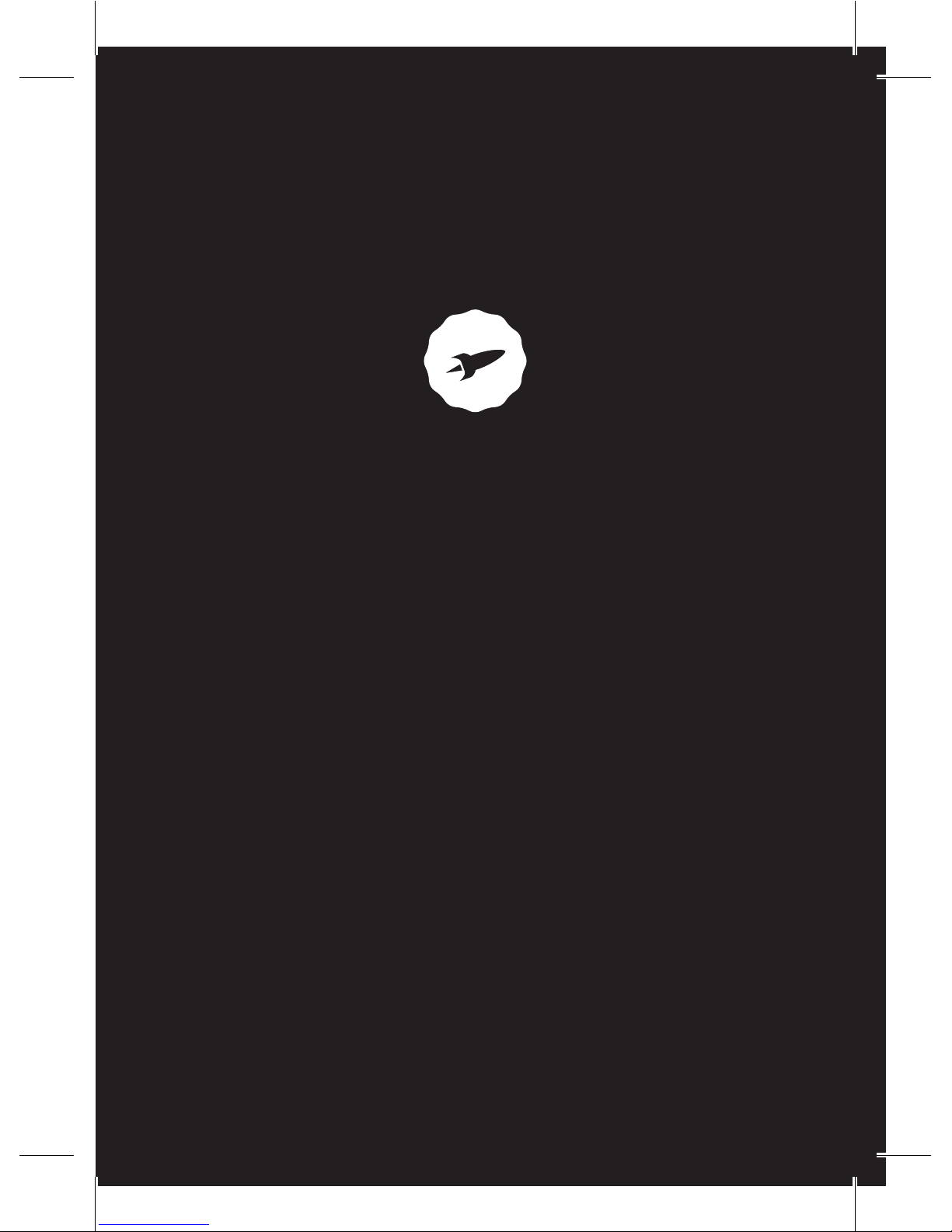
Smart TV Box
SMARTEE DUAL CORE
MANUAL DE USUARIO / USER MANUAL / GUIA DE UTILIZADOR
Page 2
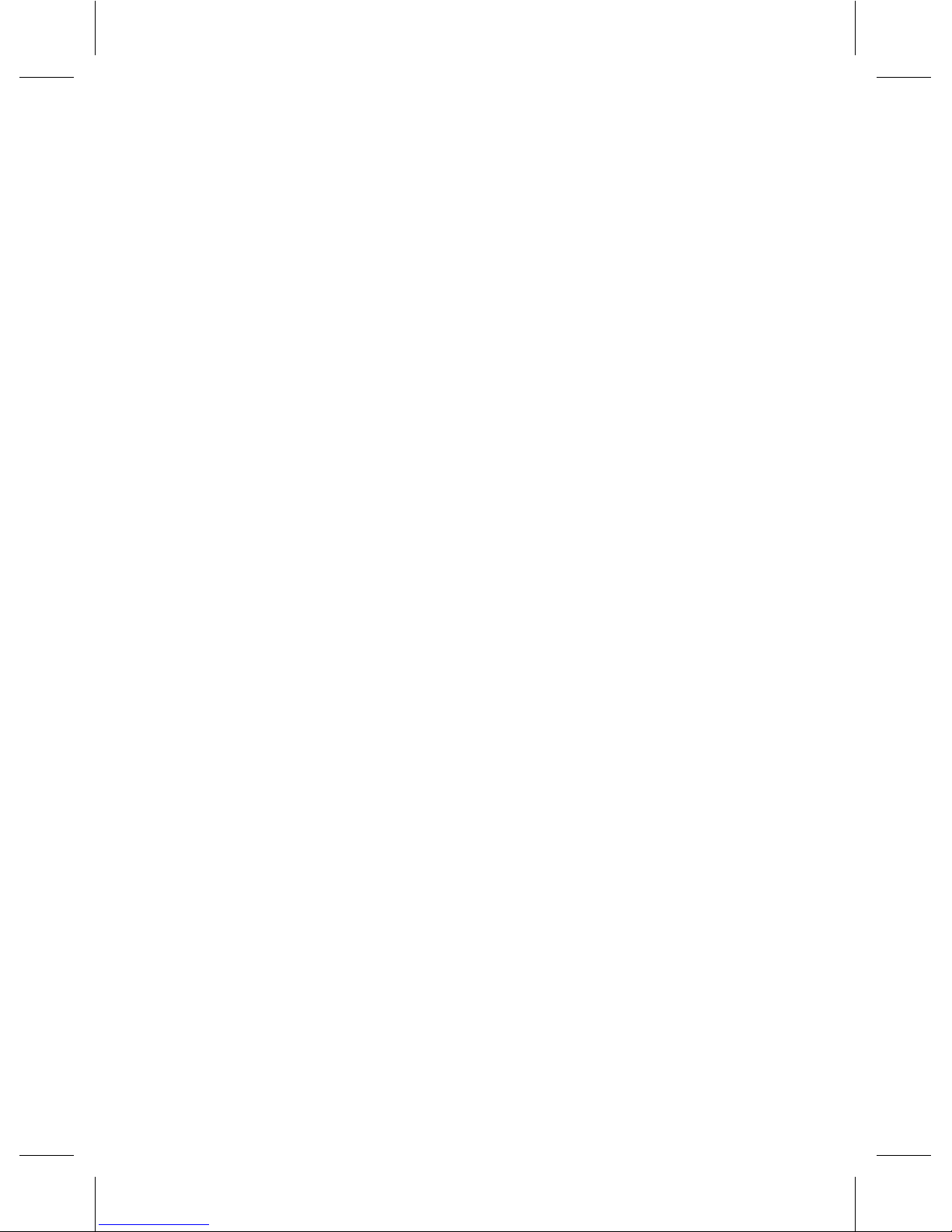
Page 3
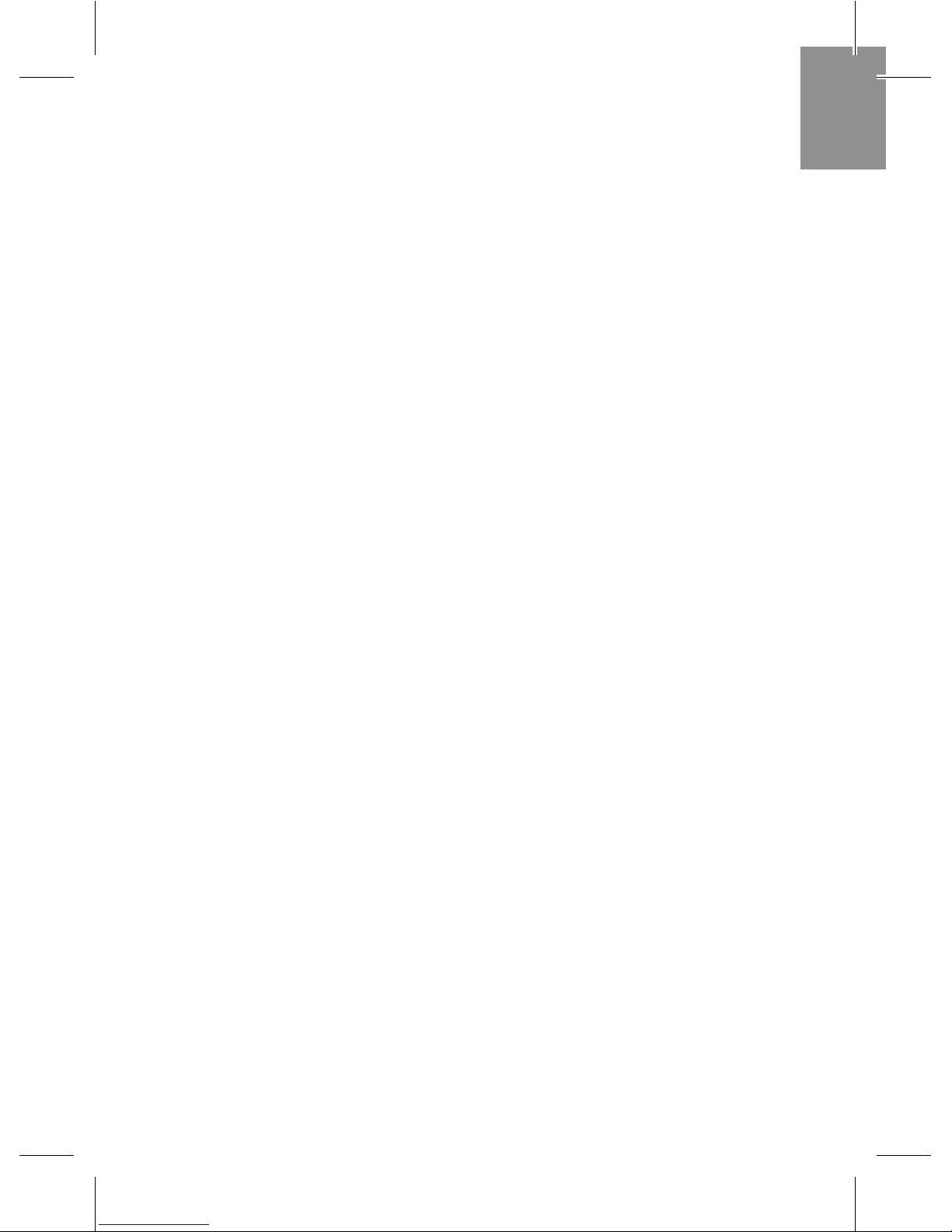
3
ES
¡ BIENVENIDO !
En esta guía encontrarás toda la información para sacar el
máximo partido a tu Android Smartee Dual Core.
Copyright © 2014 SPC
www.spc-universe.com
La información que contiene esta guía no podrá en ningún
caso transmitirse, reproducirse o difundirse de forma
alguna sin la autorización por escrito de SPC.
MARCAS COMERCIALES
SPC es una marca registrada de Telecom y Novatecno S.A.
NOTA: SPC se reserva el derecho de modicar en cualquier
momento la información de esta guía, la cual se ha elaborado con
el mayor cuidado, si bien toda la información y recomendaciones
que aquí constan no constituyen garantía alguna.
Page 4
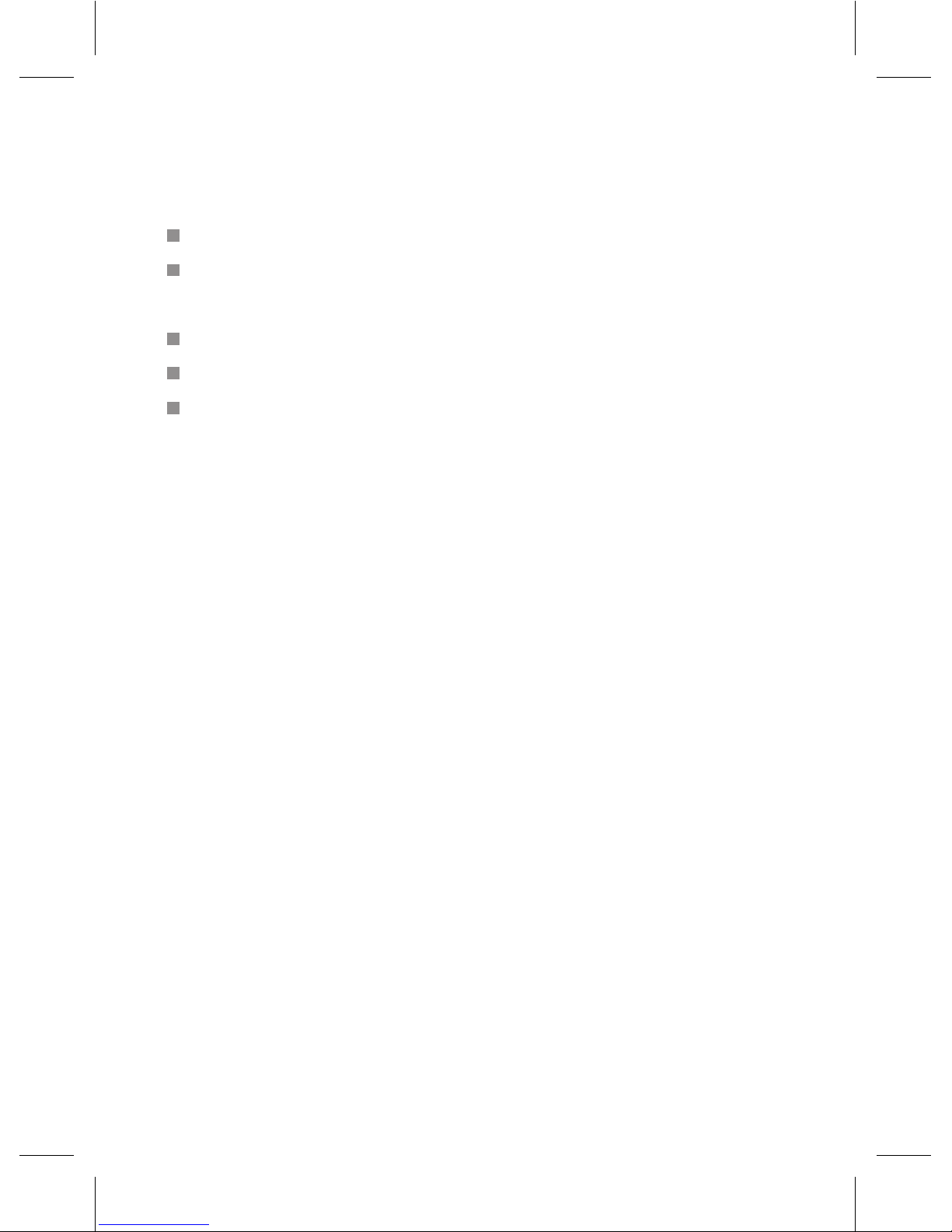
4
CONTENIDO DE LA CAJA
Smartee Dual Core
Cargador AC DC para alimentar el equipo conectándolo
a la red eléctrica
Mando a distancia
Guía de usuario
Hoja de garantía
Page 5
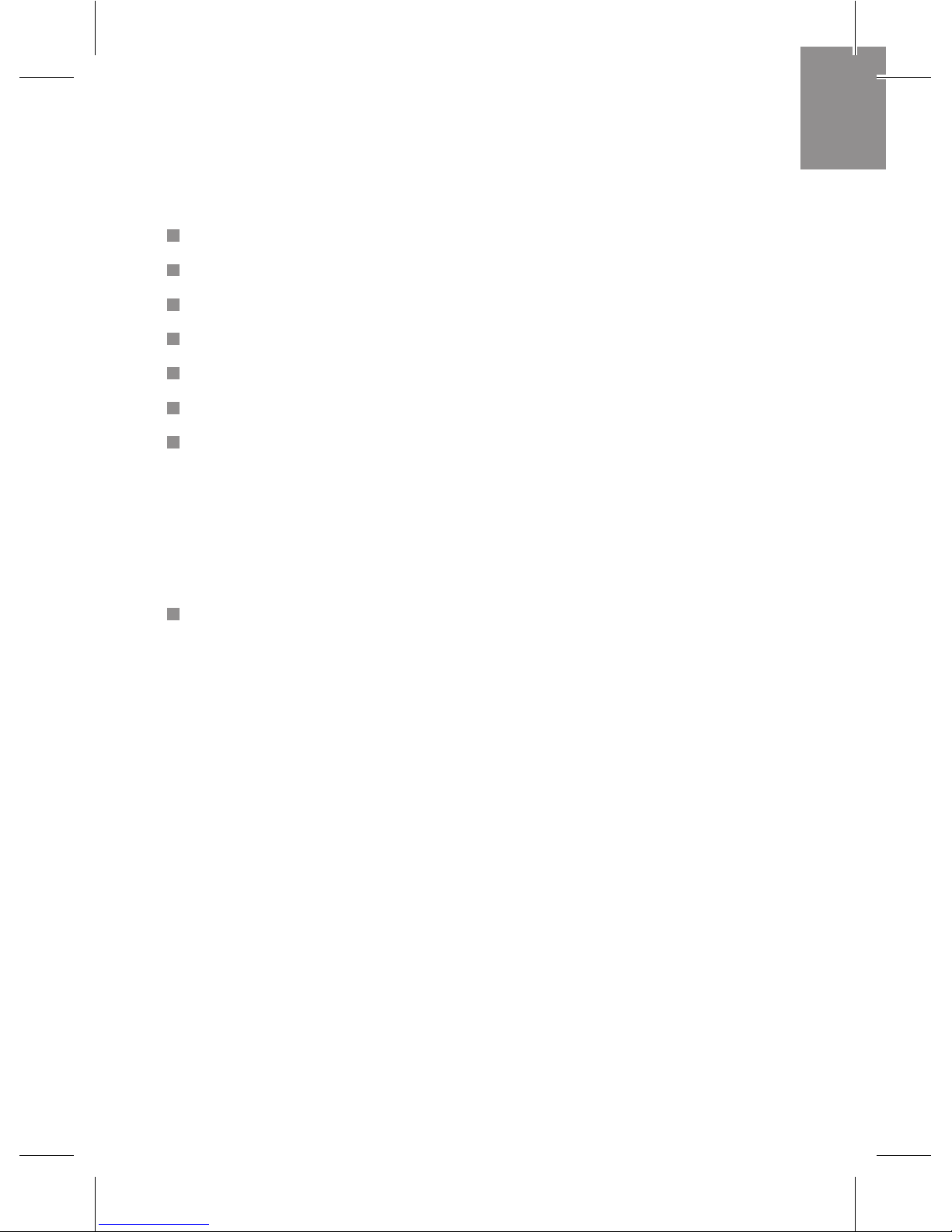
5
ES
CARACTERÍSTICAS
Procesador 1GHz ARM Cortex A20 Dual core
RAM DDR3 1GB *32bit
Memoria interna 4GB
WiFi 802.11b/g/n
Conexiones HDMI / micro USB / USB OTG
Sistema operativo Android 4.2
Otras características SD (hasta 32GB), Vídeo: AVI, MKV,
MP4, MPG, FLV, RMVB, WMV, Vídeo en alta resolución:
AVI, MKV, MOV, MP4 WMV, Audio: MP3, WMA, WAV, APE,
FLAC, OGG, MP2, MID, AMR, M4A, Imagen: JPG, BMP,
GIF, PNG
Dimensiones y peso: 111 x 35 x 12 mm / 35 g
Page 6

6
LOCALIZACIÓN DE CONTROLES
1 2 3 4
5
Page 7
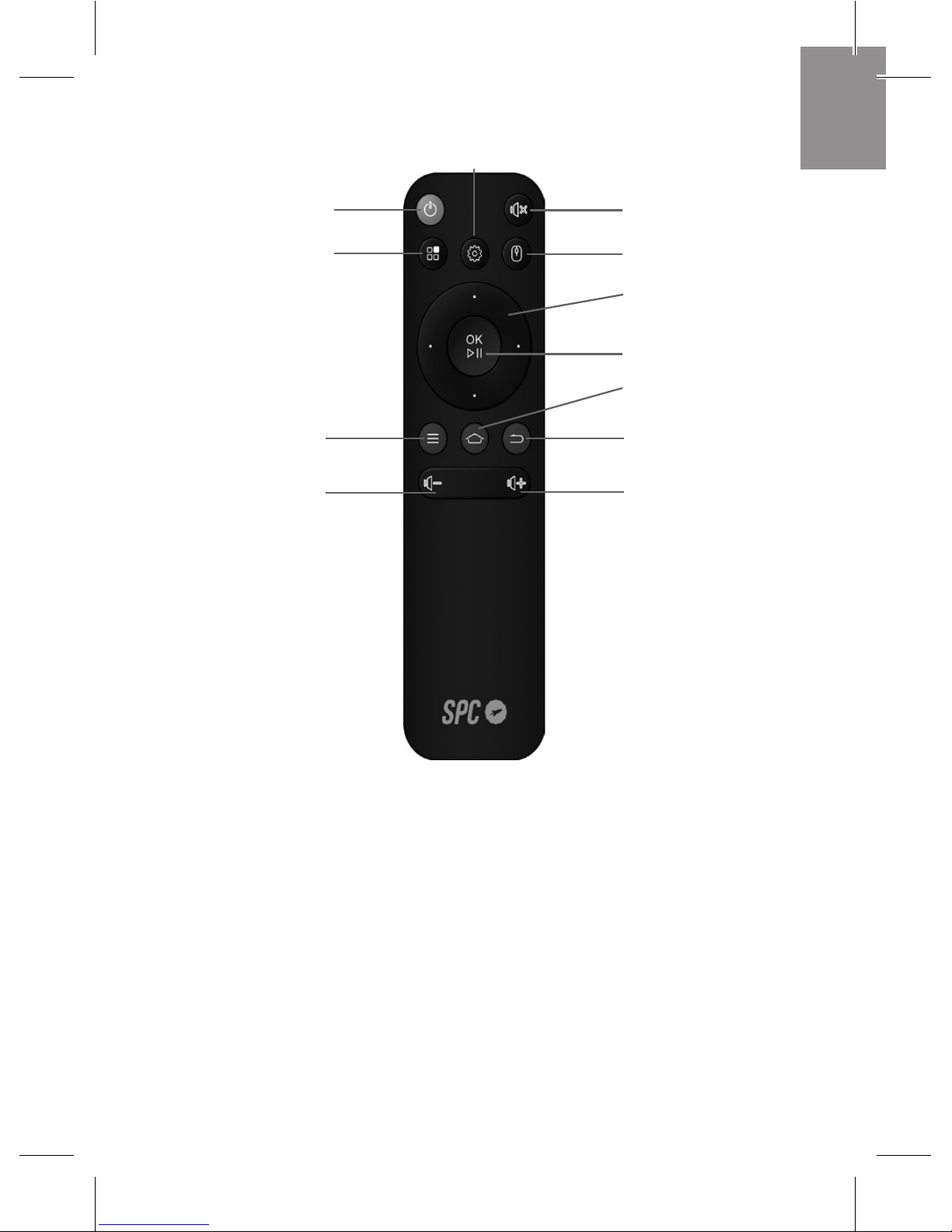
7
ES
1. Conector de alimentación ACDC
2. Puertos USB
3. Conector HDMI
4. Conector Ethernet
5. Lector de tarjetas
6. Standby
7. Modo ratón inalámbrico
8. Mute
9. Tecla de navegación
10. Aceptar
11. Acceso a menú
12. Acceso a menú inicial
13. Volver atrás en el menú
14. Disminuir el volumen
15. Aumentar el volumen
16. Acceso al menú de aplicaciones
17. Acceso al menú de ajustes
6
11
17
14
8
7
10
12
13
15
16
9
Page 8
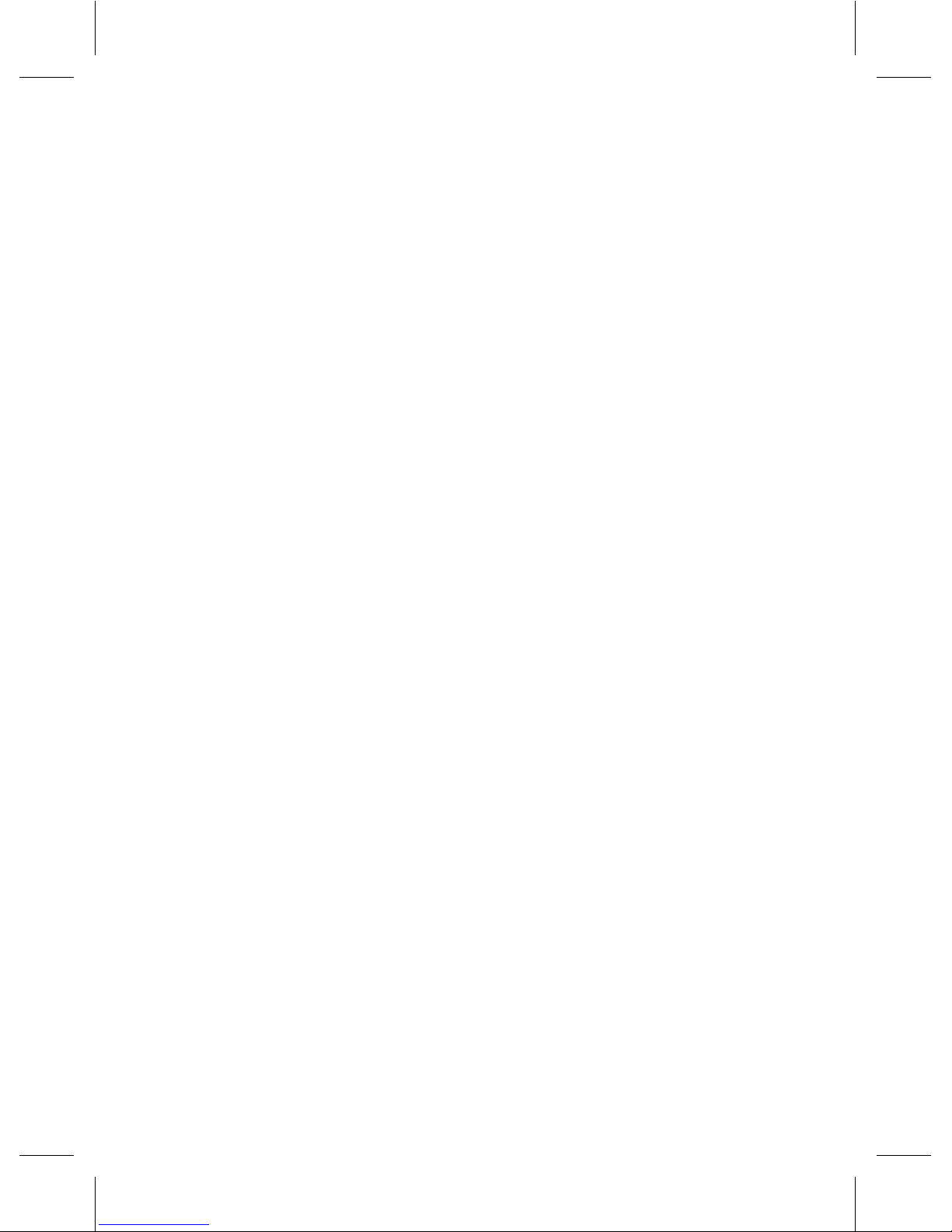
8
INSTALACIÓN
Antes de utilizar el mando a distancia por primera vez,
extrae la tapa de la parte trasera para insertar las pilas
suministradas de la forma indicada en el dibujo del
compartimento. El mando a distancia emplea 2 pilas
tipo AAA. En caso de que el mando a distancia dejara de
responder, reemplaza las pilas por otras del mismo tipo.
Conecta el conector HDMI (3) del Smartee Dual Core a uno
de los conectores HDMI de tu televisor. Para alimentar el
Smartee Dual Core conecta el cable del alimentador ACDC
al conector de alimentación (1) de la parte trasera del
Smartee Dual Core y a continuación conecta el alimentador
ACDC a una toma de corriente.
Page 9
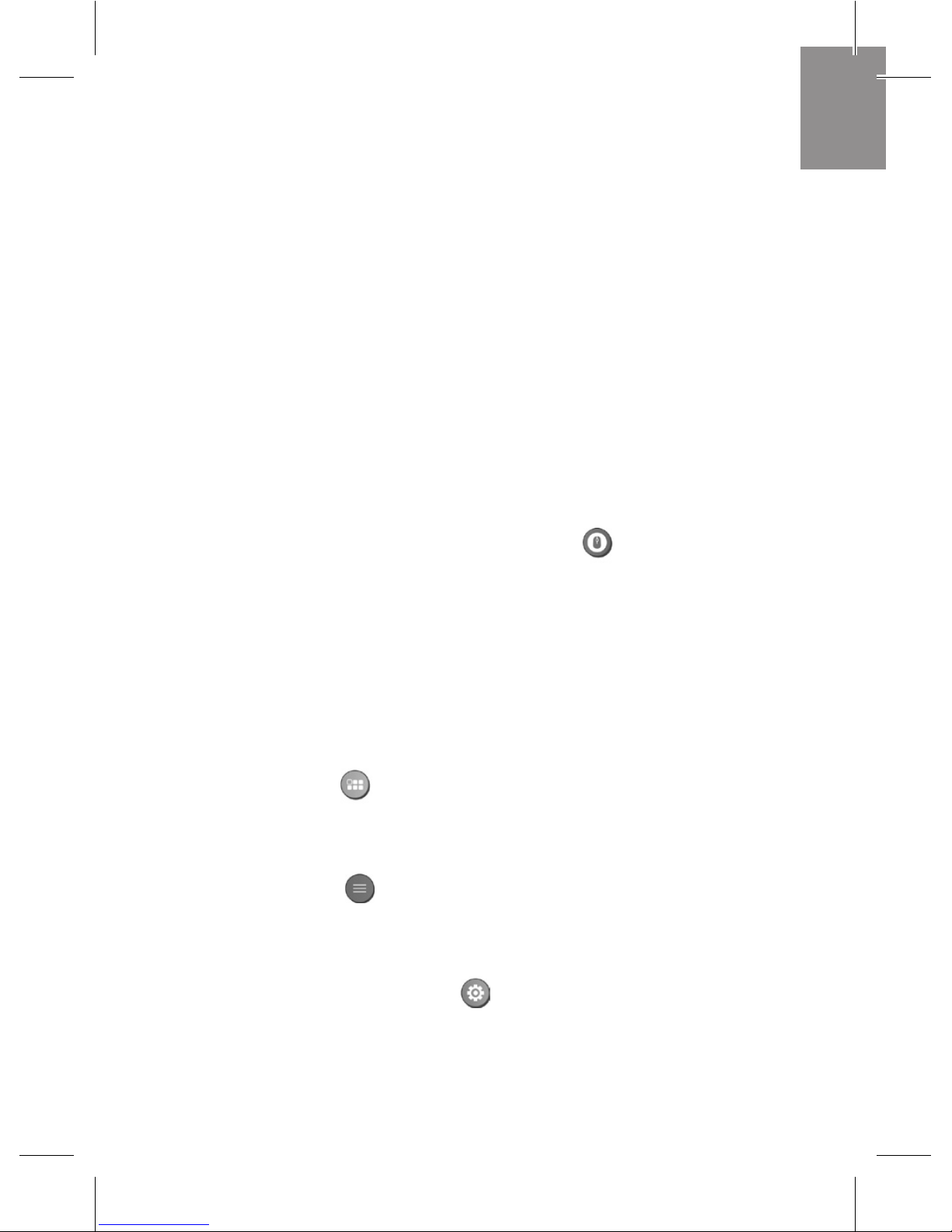
9
ES
UTILIZACIÓN DEL MANDO A
DISTANCIA Y PUESTA EN MARCHA DEL
SMARTEE DUAL CORE
Este mando te permite dos modos de utilización:
Modo estándar: Muévete por los distintos menús por
medio de la tecla de navegación (9) y para aceptar pulsa
la tecla OK (10).
Modo ratón inalámbrico: Pulsa la tecla
(7) en el mando
a distancia para que se active el modo ratón inalámbrico.
En la pantalla de tu televisor aparecerá un cursor. Desplaza
el cursor de arriba abajo y de izquierda a derecha por
la pantalla mediante la tecla de navegación (10). Para
aceptar presiona la tecla (10).
Además pulsa para acceder a la pantalla donde
encontrarás todas las aplicaciones instaladas en el
dispositivo. Para acceder a los distintos submenús
presiona la tecla .
El mando dispone también de una tecla directa para
acceder al menú de Ajustes .
Page 10
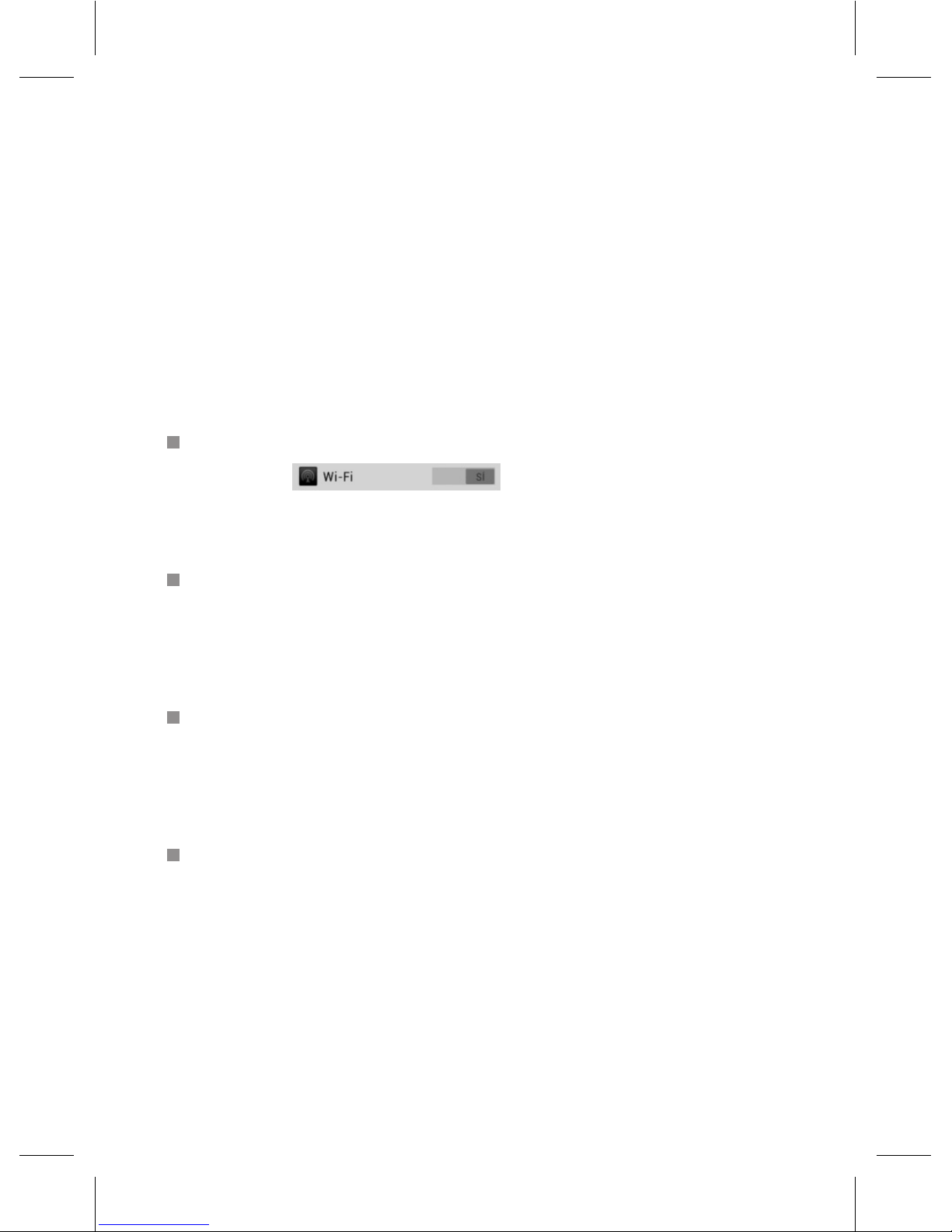
10
Para comenzar a utilizar el Smartee Dual Core, selecciona
en el menú de tu televisor la entrada HDMI donde lo has
conectado. Si has seleccionado la entrada correcta
visualizarás la pantalla de inicio del Smartee Dual Core.
Para conectar el dispositivo a tu red WIFI, selecciona la
opción “Ajustes” del menú principal:
En la primera opción, asegúrate de que el WiFi esté
activado , o en caso contrario, pulsa
sobre el interruptor hasta que veas la palabra “SÍ”.
El equipo realizará una búsqueda automática de las
redes inalámbricas que encuentre, y verás la lista a la
derecha.
Elige la red a la que te quieres conectar, pulsando sobre
ella. En caso de ser una red segura, el equipo te pedirá la
contraseña de la red.
A continuación el equipo intentará conectarse a la
red, y en caso satisfactorio, bajo la red, verás escrito
“Conexión establecida”. Ahora podrás acceder a
Internet, revisar tu correo electrónico, y utilizar cualquier
aplicación o utilidad que requiera de conexión WIFI.
Page 11
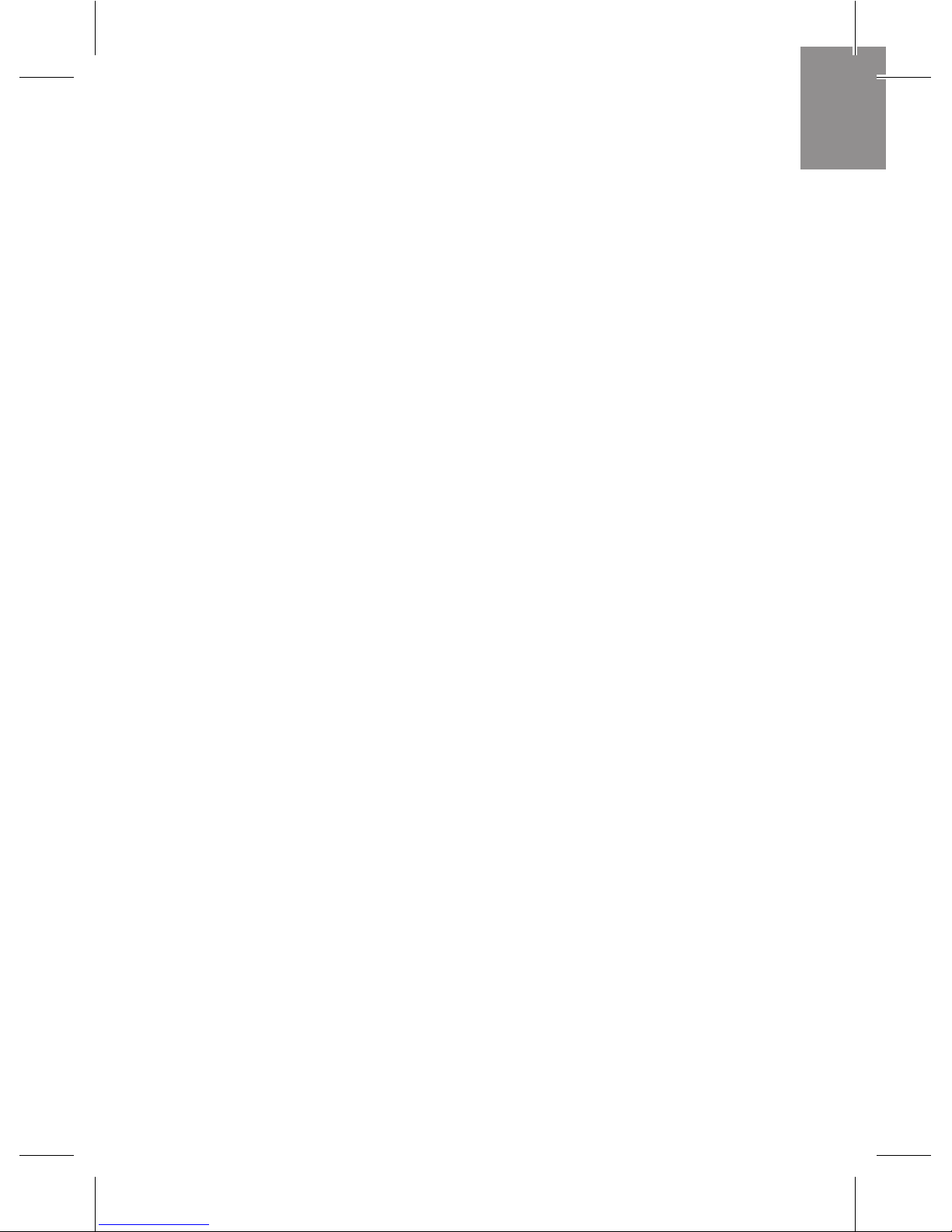
11
ES
También puedes conectar tu Smartee Dual core por
medio de Ethernet. Para ello en el apartado “Conexiones
Inalámbricas y Redes” del menú ajustes selecciona la
opción “Más” y una vez dentro activa la opción “Ethernet”.
Automáticamente tendrás conexión a Internet.
CONTROL DESDE
DISPOSITIVOS ANDROID
La Smartee Dual Core puede ser controlada directamente
desde tu Smartphone o tablet Android a través de una
pequeña aplicación que se instala en estos dispositivos.
Por favor, para descargar la aplicación visita la página:
www.spcinternet.com/SmarteeDualCore
Page 12
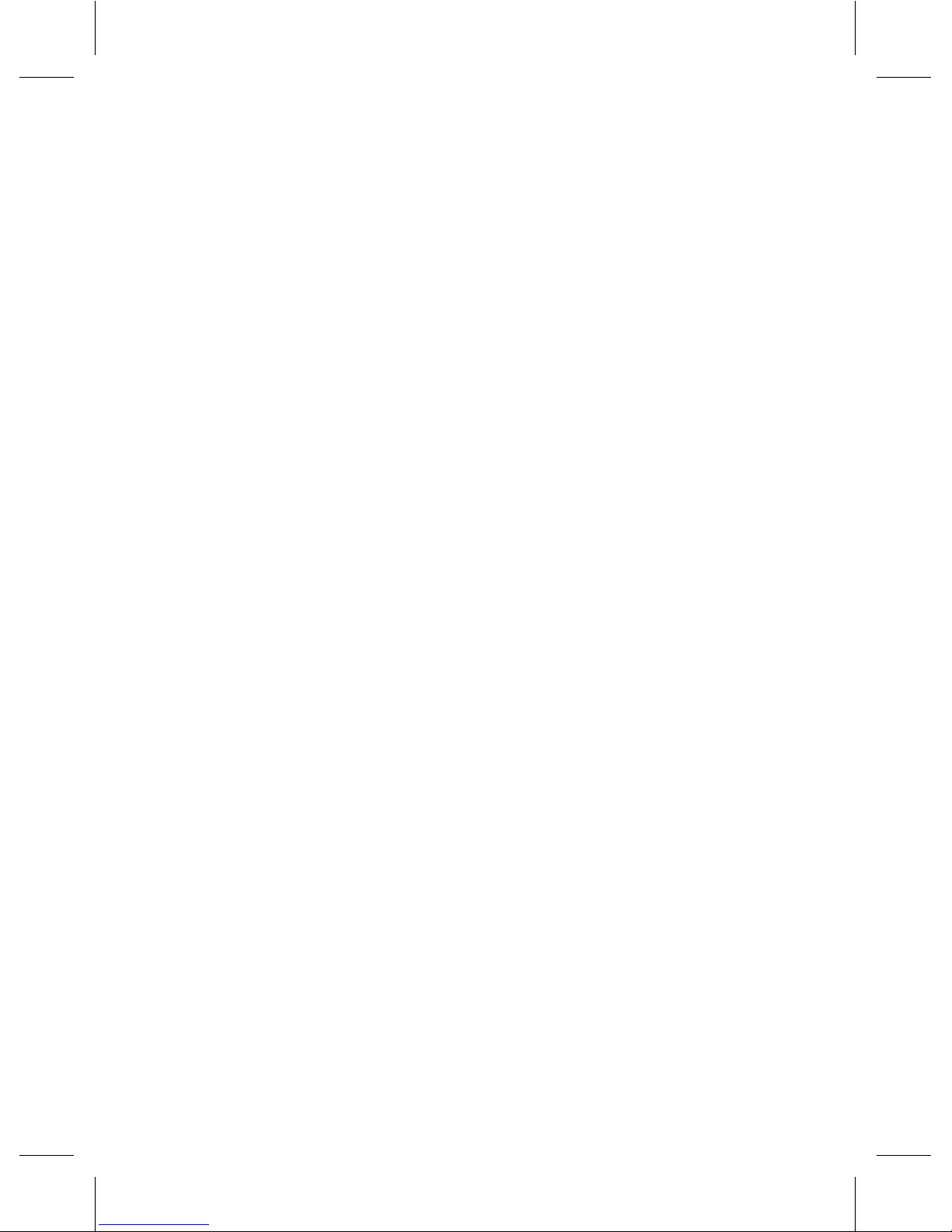
12
INSTALACIÓN TARJETA Y
DISPOSITIVOS USB
Introduce la tarjeta de memoria SD (hasta 32GB) en
la ranura del lector de tarjetas (5) de manera que los
contactos de la tarjeta queden hacia dentro y hacia abajo.
Para extraer la tarjeta, simplemente tira de ella hacia fuera.
Conecta el dispositivo de memoria externo a uno de los
puertos USB (2) del Smartee Dual Core.
Este dispositivo es compatible con ratones y teclados
inalámbricos. Conecta el receptor USB del dispositivo
inalámbrico conectado a uno de los puertos USB
disponibles.
NOTA: La tarjeta y memoria USB (no incluidas) tienen que estar
formateadas en FAT32.
Page 13
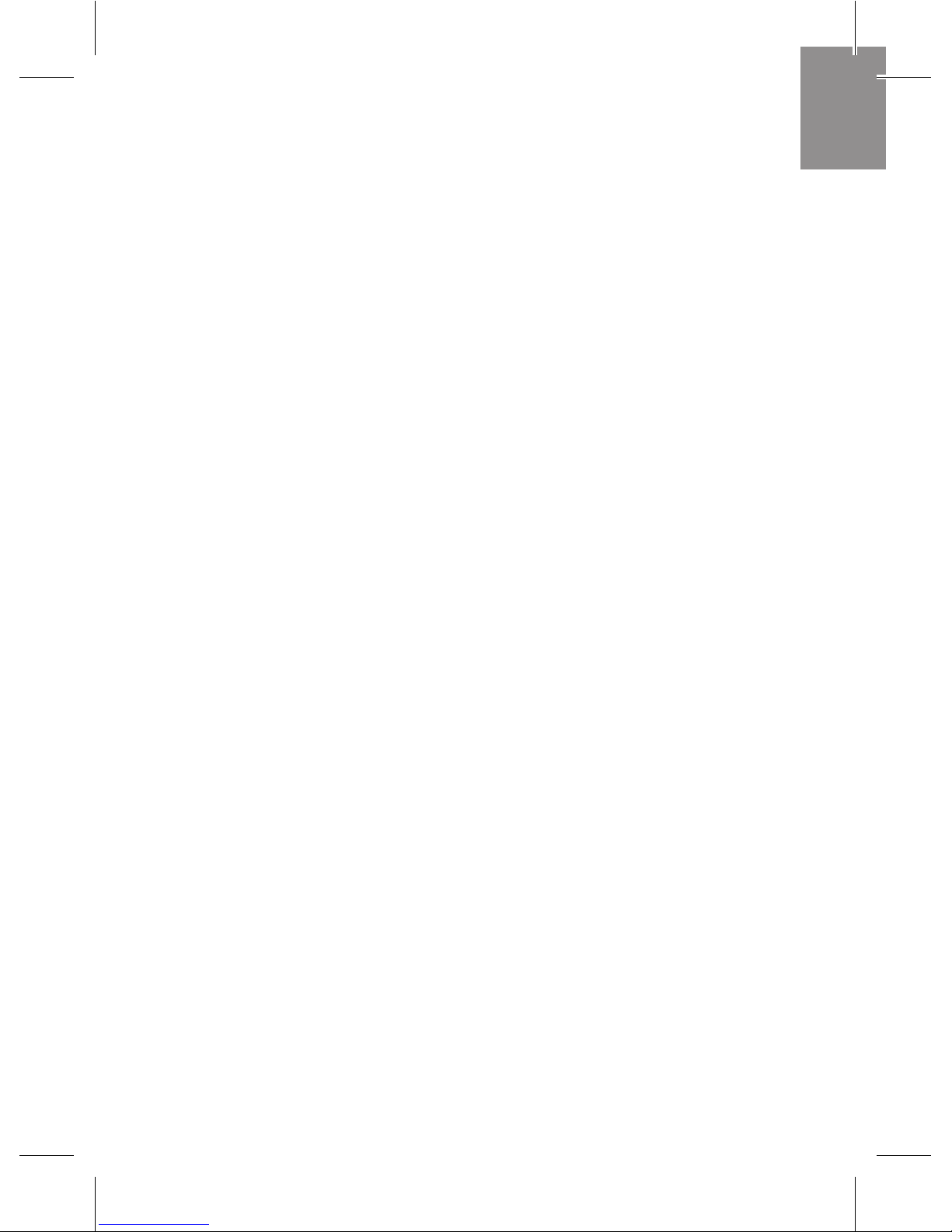
13
ES
REPRODUCIR CONTENIDO
MÚSICA, IMÁGENES O VÍDEO
El Smartee Dual Core reproduce vídeos, imágenes y audio.
Conecta una tarjeta SD con el contenido que quieras
reproducir en el lector de tarjetas (5) o un dispositivo de
memoria externo en uno de los puertos USB (2) disponibles
de la manera explicada en el punto anterior.
Accede a las aplicaciones Música y Galería del menú
“Aplicaciones” del menú principal. Podrás reproducir el
contenido correspondiente del dispositivo conectado.
Selecciona el vídeo, la imagen o la canción deseada para
que el Smartee Dual Core comience con la reproducción.
También podrás reproducir cualquier contenido desde
la opción “Explorador” del menú principal. Accederás al
explorador de archivos y carpetas del Smartee Dual Core.
Page 14

14
INTERNET
Con el Smartee Dual Core puedes navegar por Internet.
Asegúrate de que estás conectado a una red Wi.
Selecciona la opción “Internet” del menú principal del
Smartee Dual Core. Accederás al navegador Internet
Explorer.
Es posible que encuentres problemas para reproducir
ciertos vídeos de ciertas páginas, esto es debido a
la conguración interna de la página WEB y de la
información que tu dispositivo envía. Para solucionar
esto: accede al submenú de Internet seleccionando
de
la parte superior derecha de la pantalla. A continuación,
selecciona la opción “Ver como en ordenador” y en la
opción Ajustes selecciona la opción “Desktop” que se
encuentra dentro de la opción “Browser mode”.
Algunas páginas WEB han creado aplicaciones
especícas para poder reproducir contenidos de las
mismas. En algunos casos es posible que tengas que
instalar la aplicación especíca para poder visualizar
los contenidos de dichas WEB. Descárgate la aplicación
correspondiente desde el Play Store.
Page 15
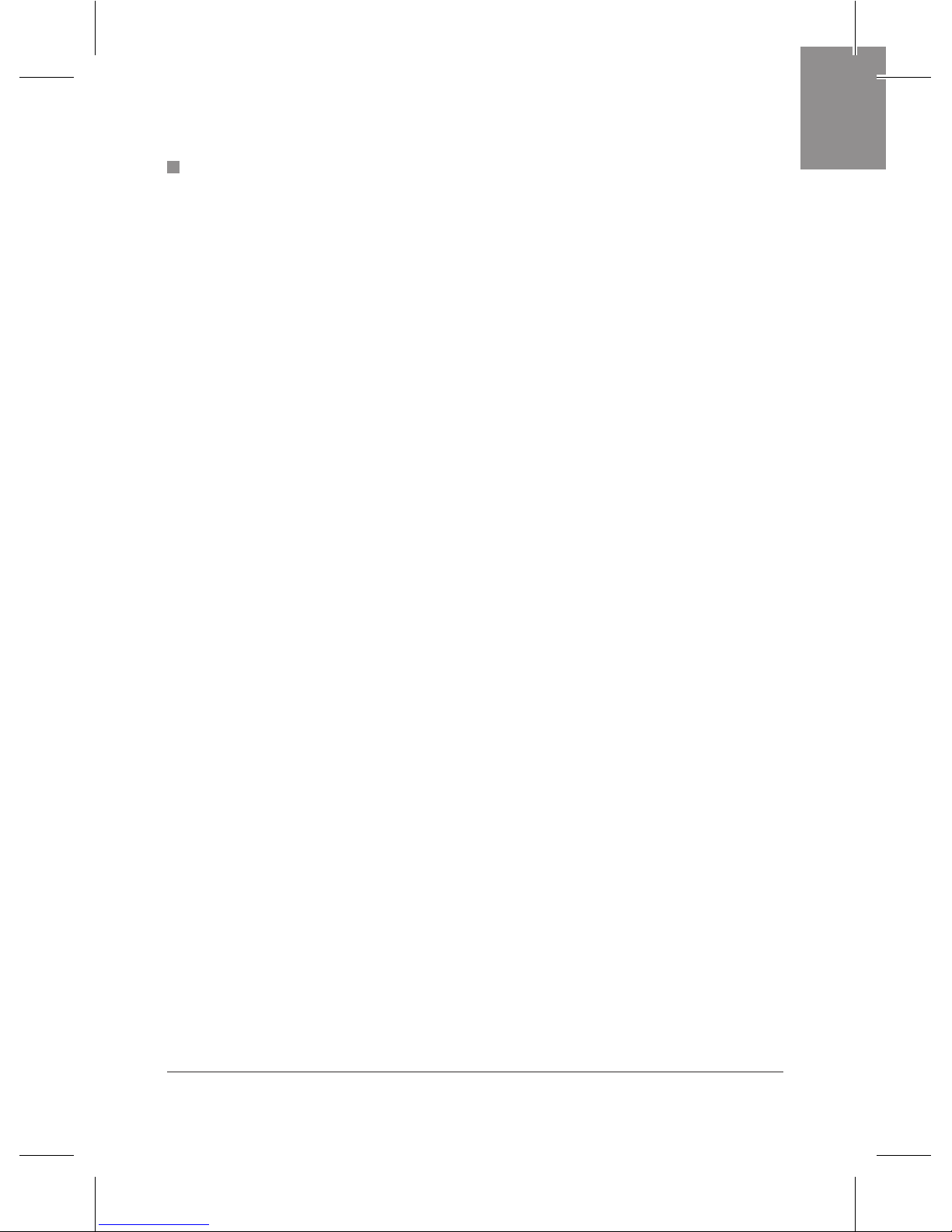
15
ES
Cada página WEB está construida de una forma distinta,
algunas tienen más componentes que otras, más
publicidad, más ventanas emergentes etc… es por ello
que el dispositivo podría tardar más en cargar ciertas
páginas.
APLICACIONES
Puedes acceder al menú de las aplicaciones instaladas
desde el menú principal.
Para instalar aplicaciones, puedes hacerlo o bien desde el
Play Store de Android que lo encontrarás en el mismo menú
de aplicaciones o bien desde un archivo con extensión
“.APK” de la tarjeta de memoria o memoria del sistema.
NOTA: Es posible que algunas aplicaciones estén en inglés.
Page 16
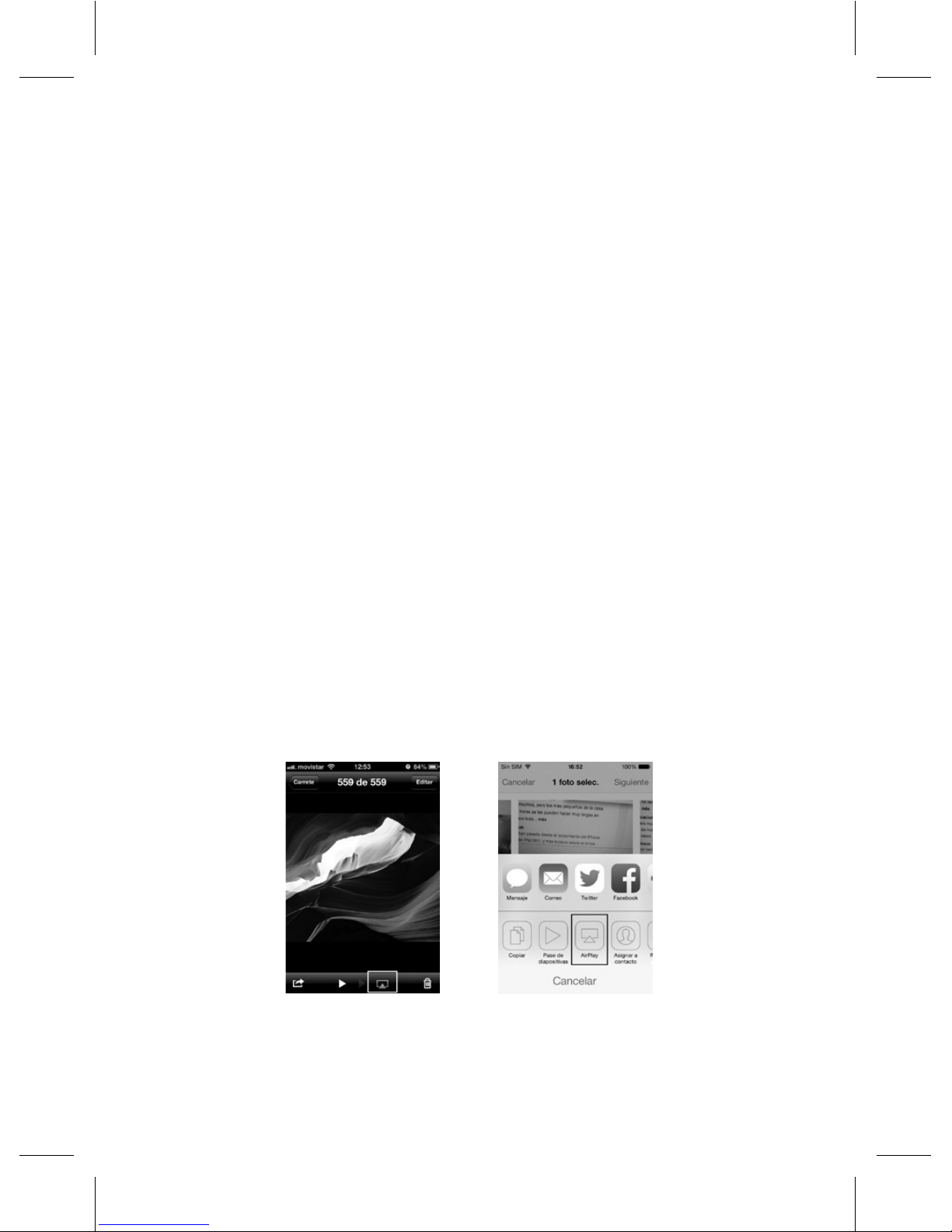
16
COMPARTICIÓN DE ARCHIVOS (DLNA Y AIR PLAY)
El Smartee Dual Core te permite compartir archivos que
tengas almacenados en tu dispositivo Andoid o iOS
(iPhone o iPad) con tu televisor.
1) Con iPhone o iPad (sólo imágenes y música en iOS6):
Asegúrate de que tanto el Smartee Dual Core como tu
iPhone o iPad están conectados a la misma red WIFI.
Dirígete a tu galería de imágenes o vídeos, selecciona
el archivo que deseas compartir y después el símbolo
encuadrado en rojo.
En iOS7 la vista será algo diferente pero deberás
seleccionar el mismo símbolo.
A continuación selecciona Smartee Dual Core . El contenido
multimedia se mostrará en la pantalla de tu televisor.
Page 17
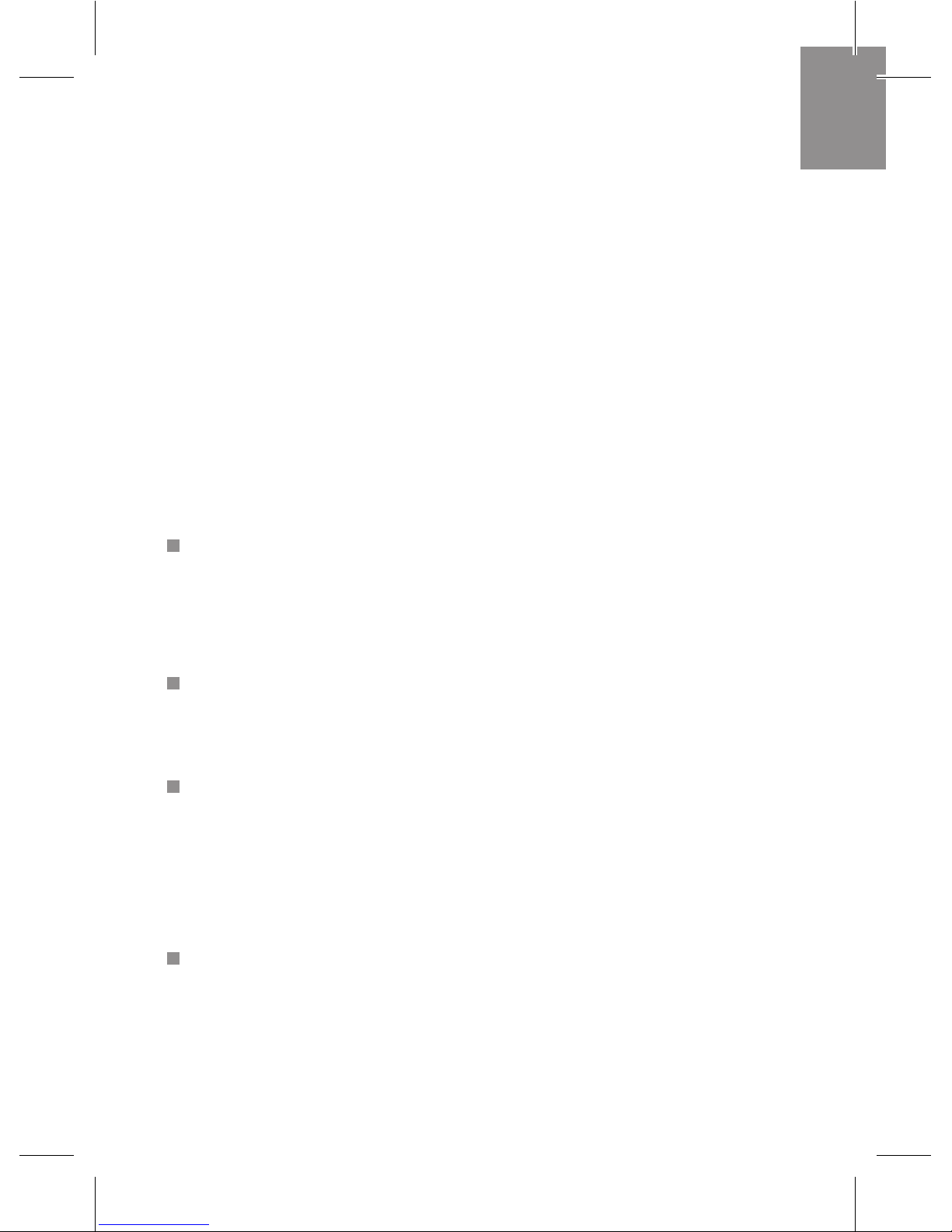
17
ES
NOTA: Debido a los constantes cambios y actualizaciones del
sistema operativo es posible que en ocasiones la compatibilidad
con AirPlay se vuelva algo inestable. Adicionalmente puedes
utilizar cualquiera de las muchas aplicaciones DLNA disponibles
en App Store para compartir todo tipo de contenidos.
2) Con Android:
Si dispones de un dispositivo Android, podrás compartir
contenido del mismo con tu televisor. Para ello:
Asegúrate de que tanto tu dispositivo Android como el
Smartee Dual Core se encuentran conectado a la misma
red WIFI.
Dirígete al menú principal de tu Smartee Dual Core,
selecciona FireAir Receiver y selecciona ON.
En tu dispositivo Android deberás instalarte alguna
de las muchas aplicaciones para compartir contenido
por medio de DLNA, por ejemplo: iMediaShare,
BubbleUpnp...
A continuación deberás seleccionar enlazar tu
dispositivo Android con el Smartee Dual Core
seleccionando: “Smartee Dual Core” en la aplicación
DLNA que te hayas descargado.
Page 18

18
- Por último, visualiza en tu dispositivo Android el
contenido que deseas visualizar en tu televisor.
MIRACAST
El Smartee Dual Core es compatible con Miracast.
Esto signica que puedes enlazar cualquier dispositivo
compatible con Miracast con el Smartee Dual Core y ver de
esta forma exactamente lo mismo que ves en la pantalla de
tu dispositivo Android en la pantalla de tu televisor. Para ello:
Asegúrate de que tanto tu dispositivo Android como tu
Smartee Dual Core, están conectados a una red WIFI.
En el apartado “Pantalla” del menú de ajustes de
tu dispositivo Android, busca la opción: “Pantalla
inalámbrica” o “WIFI display”. Selecciónala y activa la
búsqueda de pantallas.
Selecciona “Smartee Dual Core”, acepta la invitación en
la pantalla de tu televisor, y a continuación selecciona
de nuevo Smartee Dual Core para conectar. Visualizarás
lo mismo que aparezca en la pantalla de tu dispositivo
Android en la pantalla de tu televisor. Podrás reproducir
con dispositivo Android cualquier tipo de contenido y lo
visualizarás en tu televisor.
Page 19
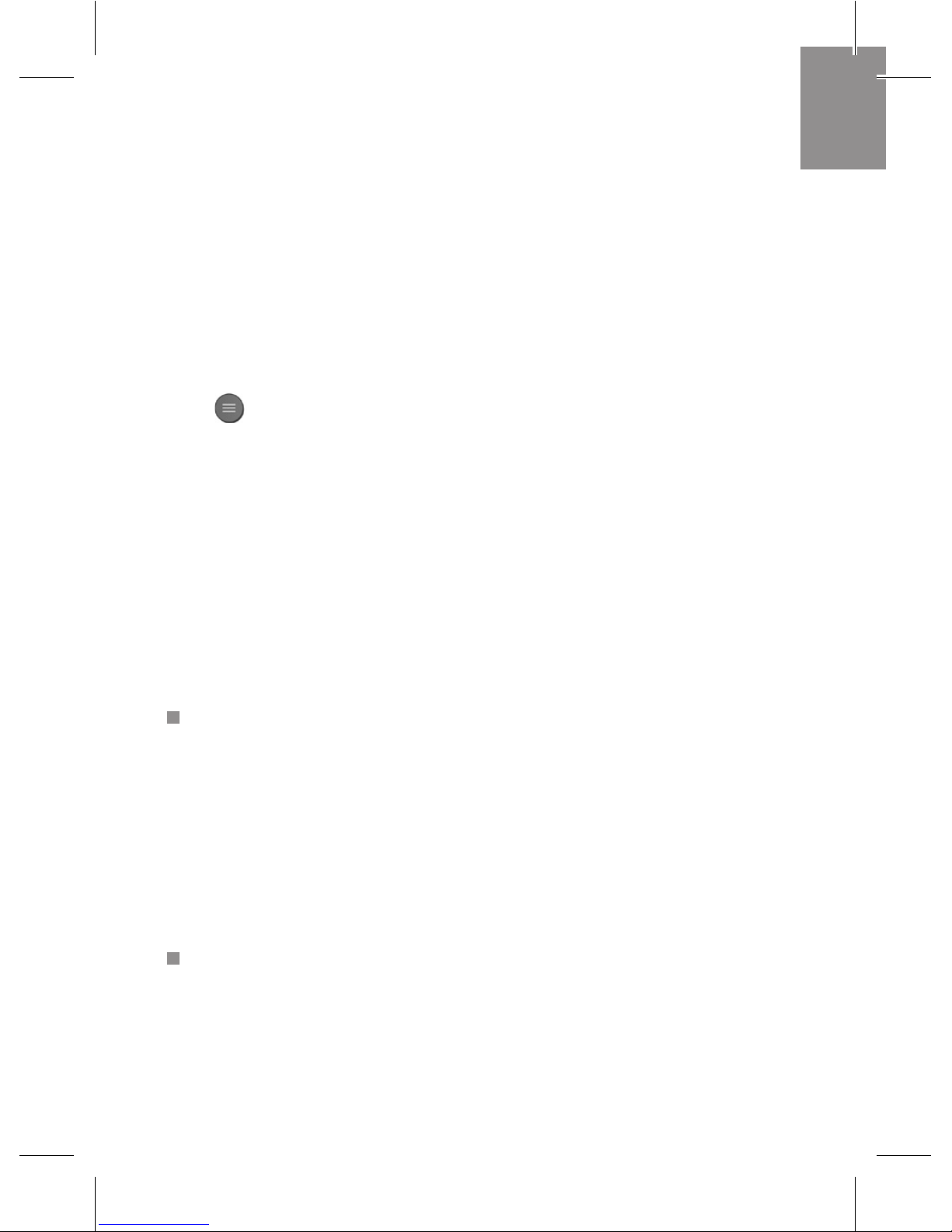
19
ES
FAVORITOS
Desde el menú Favoritos del menú principal puedes
acceder a la lista de aplicaciones favoritas que tengas.
Para añadir favoritos, selecciona la aplicación que deseas
añadir desde el menú de aplicaciones y pulsa la tecla
(11) emergerá un menú con la opción de añadir favorito.
AJUSTES
Selecciona la opción “Ajustes” del menú principal.
Dentro del menú Ajustes podrás encontrar 3 tipos de
características:
De nivel ajustable por el usuario: Son aquellas
características de Android™ que pueden tomar un
valor dentro de una escala de 0 al 100%. Se ajustan
desplazando un control a lo largo de una barra. La
zona se resalta en amarilla y el selector gris indican la
posición en la escala.
Selección de una lista: Son aquellas características de
Android™ que toman una serie de valores de una lista
predenida en el sistema o una lista de archivos. Para
elegir una opción, simplemente desplázate por las
Page 20
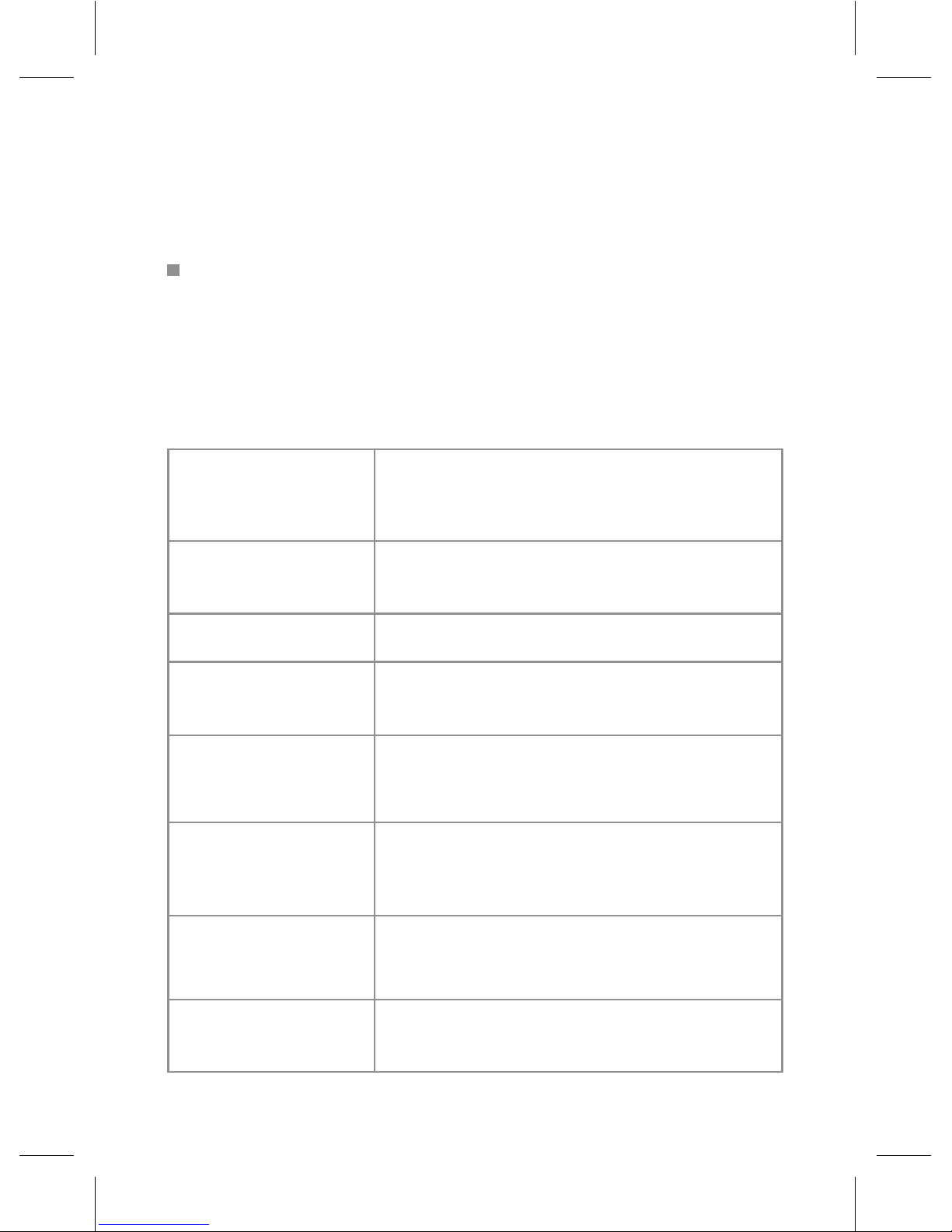
20
opciones, pulsando la pantalla y desplazando de abajo
a arriba y viceversa, y eligiendo la que deseas.
Activado/desactivado: Son aquellas variables que
o están activadas o desactivadas. Cuando están
activadas el tick de la característica aparece resaltado
en verde. Si está desactivada, en cambio, el tick
aparecerá sin resaltar.
Uso de datos
Sonido
Pantalla
Almacenamiento
Almacenamiento
por defecto
Wi-Fi
Más...
Aplicaciones
Muestra el consumo de datos en caso de
utilizar un pincho USB 3G.
Permite congurar parámetros relacionados
con la pantalla como el brillo y fondo de
pantalla.
Permite congurar parámetros relacionados
con la pantalla como el brillo y fondo de
pantalla.
Permite congurar parámetros relacionados
con la pantalla como el brillo y fondo de
pantalla.
Permite congurar el volumen, noticaciones
y otros parámetros de sonido.
Accede a otros ajustes de redes inalámbricas.
Puedes administrar las aplicaciones
instaladas y en ejecución.
Permite conectarte a una red WiFi que
el equipo encuentre o congurar una
manualmente.
Page 21

21
ES
Seguridad
Copia de seguridad
Añadir cuenta
Fecha y hora
Accesibilidad
Acceso a tu ubicación
Idioma y
entrada de texto
Opciones de
desarrollo
Conguración de parámetros de bloqueo y
seguridad del equipo.
Cuentas de usuario. Debes denir por
lo menos una cuenta de Google para la
completa funcionalidad del equipo. Otras
cuentas compatibles: Twitter, Exchange,
Facebook, Skype...
Conguración de la fecha y hora del sistema.
Gestión de funciones para ayuda a personas
con discapacidad visual.
Conguración de parámetros de copia de
seguridad y restauración de valores de
fábrica.
Conguración de ubicación.
Conguración de icioma, diccionarios,
teclado y síntesis de voz.
Opciones referentes al desarrollo y
funcionamiento del equipo, se recomienda
no cambiar.
Información del
dispositivo
Información hardware y software del equipo.
Page 22

22
Page 23

23
EN
WELCOME !
This guide includes all the information to make the most
out of your Android Smartee Dual Core.
Copyright © 2014 SPC
www.spc-universe.com
The information that this guide contains cannot be
transmitted, played or distributed in any case without the
written authorization of SPC.
COMERCIAL BRANDNAMES
SPC is a registered brandname of Telecom y Novatecno S.A.
NOTE: SPC reserves the right to modify the information of this
guide in any moment. All the information and recomendations that
we can nd here do not guarantee anything.
Page 24

24
BOX CONTENTS
Smartee Dual Core
ACDC charger for connect the equipment to the power
supply
Remote control
User guide
Warranty card
Page 25

25
EN
FEATURES
Processor 1GHz ARM Cortex A20 Dual core
RAM DDR3 1GB *32bit
Internal memory 4GB
WiFi 802.11b/g/n
Conections HDMI / micro USB / USB OTG
Operating system Android 4.2
Other features SD (up to 32GB), Video: AVI, MKV, MP4,
MPG, FLV, RMVB, WMV, Video in HD: AVI, MKV, MOV, MP4
WMV, Audio: MP3, WMA, WAV, APE, FLAC, OGG, MP2,
MID, AMR, M4A, Image: JPG, BMP, GIF, PNG
Sizes and weight: 111 x 35 x 12 mm / 35 g
Page 26

26
UNIT AND CONTROLS
1 2 3 4
5
Page 27

27
EN
1. ACDC connector
2. USB connectors
3. HDMI connector
4. Ethernet connector
5. Card reader
6. Standby
7. Mouse mode
8. Mute
9. Navigation key
10. Accept
11. Menu access
12. Home menu access
13. Go back
14. Decrease the volume
15. Increase the volume
16. Applications menu access
17. Settings menu access
6
11
17
14
8
7
10
12
13
15
16
9
Page 28

28
INSTALLATION
Before you start using the remote control for the rst
time, remove the batteries compartment cover to insert
the supplied batteries in the batteries compartment draw
indicated position. The remote control uses 2 AAA type
batteries. In case the remote control stops working, replace
the batteries for some new ones of the same type.
Connect the HDMI Smartee Dual Core connector (3) to one
of the HDMI connectors of your TV. For give power supply
to the Smartee Dual Core connect the ACDC cable to the
Smartee Dual Core connector (1) and the ACDC charger to
the power supply.
Page 29

29
EN
REMOTE CONTROL USE
AND START WORKING
WITH SMARTEE DUAL CORE
This remote control has two ways of use:
Standard mode: Move through the different menus with the
navigation key (9) and press the OK (10) key for accept.
Mouse mode: Press the key (7) in remote control for
activate the mouse mode. In your tv´s display a cursor
will appear. Move the cursor upwards and downwards,
leftwards and rightwards trough the display using the
navigation key (10). For accept press the (10) key.
Press the key for access to applications menu. In order
to see the different menus press the key .
The remote control also has a direct key for access to
Settings menu .
Page 30

30
Select the corresponding HDMI input where you have
connected the Smartee Dual Core in your TV trough the
corresponding TV settings menu. If you have selected the
correct HDMI you will see the starting Smartee Dual Core
displays.
For connect the device to your Wi net, select the “Settings”
option in the main menu:
In the rst option, ensure that the WiFi is activated,
, or if isn’t, press on the switch until
you see the “ON” word.
The device makes an automatic wireless network
search, and it shows the ones it nds in the right side.
Select the network to which you want to connect,
pressing on it. If it’s a secure network, the device will
ask you to input the password.
Then the device will try to connect to the network, and
if satisfactory, under the network name you will see
“Connected” word.
Page 31

31
EN
You can also connect your Smartee Dual Core through
Ethernet . Go to “Wirless&networks” in Settings menu,
select “More” option and then activate Ethernet. You will
have Internet connexion automatically.
REMOTE CONTROL
FROM ANDROID DEVICES
The Smartee Dual Core can be controlled directly from your
Smartphone or Android tablet through an application that
must be installed in these devices. Please, visit our website
for download the remote control application:
www.spcinternet.com/SmarteeDualCore
Page 32

32
SD CARD INSTALLATION
AND USB DEVICES
Insert the SD card (up to 32GB) in the Smartee Dual Core
card reader (5), the SD card contact must be facing down
and inwards. For remove the card , just pull it out. Connect
the USB external device to one of the USB ports (2) of the
Smartee Dual Core.
This device is compatible with wireless mouses and
keypads. Connect the USB receiver of the connected device
to one of the available USB ports.
NOTA: The memory card and USB memory device must be
formatted in FAT 32.
Page 33

33
EN
PLAY CONTENT
MUSIC, IMAGES AND VIDEO
The Smartee Dual Core plays videos, images and audio.
Connect a SD card with the content that you want to play
or connect an USB pendrive in one of the USB ports (2)
available. Follow the same procedure explained before.
Go to Music and Gallery applications from “ Applications”
menu of main menu. You will be able of play the
corresponding content of the connected device. Select the
video, the image o the desired song in order the Smartee
Dual Core starts playing it.
You can also play any kind of content from the option
“File browser” from main menu. You will access to the le
explorer of the Smartee Dual Core.
Page 34

34
WEB BROWSE
With the Smartee Dual Core you can surf the net.
Ensure you are already connected to Wi. Select the option
“Web Browser” from the Smartee Dual Core main menu.
You will access to Internet Explorer.
You could nd problems to play some certain videos
of some specic websites, this is due to the internal
settings of the website and to the information that
your device sends. To solve this: access to the Internet
submenu selecting
from the screen top right corner.
Then, select the option “Request desktop site” and in
the option Settings, select the option “Desktop” that you
can nd inside the “Browser mode” option.
Some websites have created their own application
for playing their contents. In some cases you will
need to install the specic application in order to
display the contents of those websites. Download the
corresponding application from Play Store.
Each website is built in a different way, some websites
have more components than others, more advertising,
more pop up windows... due to this, the device could
need more time for load certain websites.
Page 35

35
EN
APPLICATIONS
You can access to the menu of the installed applications
from the main menu.
In order to install applications, you can make it from the
Play Store of Android that you can nd in the application
menu or from a le with “.APK” extension placed in external
device or system device.
NOTA: It is possible that you can nd applications.
Page 36

36
FILE SHARE (DLNA AND AIR PLAY)
The Smartee Dual Core allows you to share les that you
have in your Android or iOS (iPhone or iPad) devices.
1) With iPhone or iPad (only images and videos):
Make sure that the Smartee Dual Core and your iPhone or
iPad are all connected to the same WIFI net.
Go to your images or videos gallery, select the le you want
to share and then the symbol with red square as below:
In iOS7 the view will be a little bit more different but you will
need to select the same symbol.
At following you will see in the display of your TV the
images or videos that you are watching in your Phone or
iPad.
Page 37

37
EN
NOTA: As a consecuence of the continuous changes and updates of
the operating system the compatibility with AirPlay could became
unstable. You can use any of many DLNA applications available on
App Store for share any kind of content.
2) With Android:
If you have an Android device you will be able to share
contents with your TV. For that:
Ensure that your Android device and your Smartee Dual
Core are connected in the same WIFI net.
In the main menu of Smartee Dual Core, select the
FireAir Receiver and choose ON.
In your Android device you will need to install any of
many applications that exist for share content by DLNA,
for instance: iMediaShare, Bubble Upnp...
A continuación deberás seleccionar enlazar tu
dispositivo Android con el Smartee Dual Core
seleccionando: “Smartee Dual Core” en la aplicación
DLNA que te hayas descargado.
- For nish, play in your Android device the content that
you want to display in your TV.
Page 38

38
MIRACAST
The Smartee Dual Core is compatible with Miracast. This
means that you can link any device compatible with Miracast
with your Smartee Dual Core and see exactly the same that
you are watching in your Android device in your TV display.
Once the two devices are link you can play any kind of
content in your Android device and you will see it in your TV
display.
Make sure that your Android device and you Smartee
Dual Core are both connected to WIFI.
Go to your Android device settings and select “Display”
option. Then, search the option “WIFI display” and select
it. After that, activate the displays search.
Select “Smartee Dual Core”, and accept the invitation
message that will appear in your TV´s display. Then,
select again “Smartee Dual Core” for connect the
devices. You will display. You will visualize the same
that appears in your Android device display in your TV
display. You can play any kind of content in your Android
device and you will see it in your TV display.
Page 39

39
EN
FAVOURITES
You can access to the Favourite applications menu from
the main menu.
For add favourite applications, select the application that
you want to add to the favourite list from the app list and
press the key (11) . A submenu will appear with the
adding option.
SETTINGS
Select the “Settings” menu from main menu. Inside the
Settings menu you can nd 3 different kinds of features:
User adjustable level: These are the Android™ features
that can take a value within a range of 0 to 100%. They
are adjusted shifting a control along a bar.
Selection of a list: Those Android™ features that take a
set of values from a pre-dened list in the system or a
list of les. To select one option, simply scroll through
the options by pressing the screen and moving from
bottom to top and vice versa, and select the desired one.
Page 40

40
Activated/deactivated: Those variables that are
activated or deactivated. When they are activated the
tick of the feature is highlighted. If they are deactivated,
the tick will disappear.
Data usage
Sound
Display
Storage
Default storage
Wi-Fi
More...
Apps
Shows the data usage in case of using a USB
3G dongle.
Allows to congure parameters related with
the display, like brightness and background
picture.
Shows the space of the different memories
that are in the device inserted that time.
Default storage selection.
Allows to congure the volume, notications
and other parameters related with sound.
Access to other settings of wireless networks.
You can manage the different installed
applications and the ones that are running.
Allows to connect to a WiFi network that
the device nds or to congure a network
manually.
Security
Location access
Conguration of locking parameters and
device’s security.
Locations setting.
Page 41

41
EN
Backup & reset
Accounts
Date & time
Accessibility
Language & input
Developer options
User accounts. You have to dene at least
a Google account to the fully working of the
device. Other compatible accounts: Twitter,
Exchange, Facebook, Skype...
System time and date conguration.
Functions management to help people with
visual difculties.
Backup parameters conguration and
factory reset.
Language, dictionaries, keyboard and voice
synthesis conguration.
Options related with development and
performance of the device, it’s recommended
not to modify them.
About device
Hardware and software information of the
device.
Page 42

42
Page 43

43
PT
BEM-VINDO
Neste guía encontrarás toda a informação para tirar o
máximo partido do teu Android Smartee Dual Core.
Copyright © 2014 SPC
www.spc-universe.com
A informação que contêm esta guia não poderá em
nenhum caso ser transmitida, reproduzida ou difundida de
forma alguma sem a autorização por escrito da SPC.
MARCAS COMERCIAIS
SPC é uma marca registada de Telecom y Novatecno S.A.
NOTA: A SPC reserva-se com o direito de modicar em qualquer
momento a informação desta guia, a qual foi elaborada com maior
cuidado, se bem que todas as informações e recomendações que
aqui constam não constituem nenhuma garantia.
Page 44

44
CONTEÚDO DA CAIXA
Smartee Dual Core
Carregador AC DC para alimentar o equipamento,
conectando-o à rede eléctrica.
Comando à distância
Guia do utilizador
Folha da garantia
Page 45

45
PT
CARACTERÍSTICAS
Processador 1GHz ARM Cortex A20 Dual core
RAM DDR3 1GB *32bit
Memória interna 4GB
WiFi 802.11b/g/n
Conexões HDMI / micro USB / USB OTG
Sistema operativo Android 4.2
Outras características SD (hasta 32GB), Vídeo: AVI, MKV,
MP4, MPG, FLV, RMVB, WMV, Vídeo en alta resolución:
AVI, MKV, MOV, MP4 WMV, Audio: MP3, WMA, WAV, APE,
FLAC, OGG, MP2, MID, AMR, M4A, Imagen: JPG, BMP,
GIF, PNG
Dimensões e peso: 111 x 35 x 12 mm / 35 g
Page 46

46
LOCALIZAÇÃO DO CONTROLOS
1 2 3 4
5
Page 47

47
PT
1. Conector de alimentação ACDC
2. PortasUSB
3. Conector HDMI
4. Conector Ethernet
5. Leitor de cartões
6. Standby
7. Modo rato sem-fi os
8. Silêncio
9. Tecla de navegação
10. Aceitar
11. Acesso ao menu
12. Acesso ao menu inicial
13. Voltar atrás no menu
14. Diminuir o volume
15. Aumentar o volume
16. Acesso ao menu de aplicações
17. Acesso ao menu de ajustes
6
11
17
14
8
7
10
12
13
15
16
9
Page 48

48
INSTALAÇÃO
Antes de utilizar o comando à distância pela primeira
vez, extraia a tampa da parte traseira para inserir as
pilhas fornecidas da forma indicada no desenho do
compartimento. O comando à distância emprega 2 pilhas
do tipo AAA. No caso de que o comando à distância
deixasse de responder, substitua as pilhas por outras do
mesmo tipo.
Conecta o conector HDMI (3) do Smartee Dual Core a uns
dos conectores HDMI da sua televisão. Para alimentar o
Smartee Dual Core conecte o cabo do alimentador ACDC
ao conector de alimentação (1) da parte traseira do
Smartee Dual Core e em seguida, conecte o alimentador
ACDC a uma tomada de corrente.
Page 49

49
PT
UTILIZAÇÃO DO COMANDO À
DISTÂNCIA E FUNCIONAMENTO DO
SMARTEE DUAL CORE
Este comando permite-lhe dois modos de utilização:
Modo standard: Mova-se pelos diferentes menus através
da tecla de navegação (9) e para aceitar, prima a tecla OK
(10).
Modo rato sem- os: Prima a tecla (7) no comando à
distância para que se active o modo rato sem- os. No
ecrã da sua televisão irá aparecer um cursor. Desloque
o cursor de cima para baixo e da esquerda para a direita
pelo ecrã mediante a tecla de navegação (10).Para aceitar,
pressione a tecla (10).
Para além disso, prima para aceder ao ecrã onde irá
encontrar todas as aplicações instaladas no dispositivo.
Para aceder aos diferentes submenus, pressione a tecla .
O comando também dispõe de uma tecla directa para
aceder ao menu de Ajustes .
Page 50

50
Para começar a utilizar o Smartee Dual Core, seleccione
no menu da sua televisão, a entrada HDMI onde o tenha
conectado. Caso tenha seleccionado a entrada correcta,
irá visualizar o ecrã de início do Smartee Dual Core.
Para conectar o dispositivo à sua rede Wi-Fi, seleccione a
opção “Ajustes” do menu principal:
Na primeira opção, assegure-se de que o Wi-Fi esteja
activado , ou, caso contrário, prima
sobre o interruptor até que veja a palavra “Sim”.
O aparelho irá realizar uma pesquisa automática das
redes sem- os que encontra, e verá a lista à direita.
Escolha a rede na qual deseja conectar-se, premindo-a.
No caso de ser uma rede segura, o aparelho irá pedir a
senha da rede.
Em seguida, o aparelho irá tentar conectar-se à rede
e em caso satisfatório, abaixo da rede, irá ver escrito
“Conexão estabelecida”. Agora poderá aceder à Internet,
veri car o seu e-mail, e utilizar qualquer aplicação ou
utilidade que exija conexão Wi-Fi.
Também pode conectar o seu Smartee Dual core através
da Ethernet. Para isso, no item “Conexões sem- os e
Page 51

51
PT
redes” do menu ajustes, seleccione a opção “Mais e uma
vez dentro activa a opção “Ethernet”. Terá conexão à
Internet automaticamente.
O CONTROLO REMOTO
DOS DISPOSITIVOS ANDROID
O Smartee Dual Core pode ser controlado directamente
do seu Smartphoen ou tablet Android através de uma
aplicação que deve estar instalada nestes dispositivos.
Por favor, visite o nosso website para baixar a aplicação do
controlo remoto: www.spcinternet.com/SmarteeDualCore
Page 52

52
INSTALAÇÃO DE CARTÃO
E DISPOSITIVOS USB
IIntroduza o cartão de memória SD (até 32GB) na ranhura
do leitor de cartões (5) de maneira a que os contactos
do cartão quem para dentro e para baixo. Para extrair
o cartão, simplesmente puxe-o para fora. Conecto o
dispositivo de memória externo a uma das portas USB (2)
do Smartee Dual Core.
Este dispositivo é compatível com ratos e teclados sem-
os. Conecte o receptor USB do dispositivo sem- os
conectado a uma das portas USB disponíveis.
NOTA: O cartão e a memória USB (não incluídos) têm de estar
formatos em FAT32.
Page 53

53
PT
REPRODUZIR CONTEÚDO
MÚSICA, IMAGENS OU VÍDEO
O Smartee Dual Core reproduz vídeos, imagens e áudio.
Conecta um cartão SD com o conteúdo que queira
reproduzir no leitor de cartões (5) ou um dispositivo de
memória externo em uma das portas USB (2) disponíveis
da maneira explicada no ponto anterior.
Acede às aplicações Música e Galeria do menu
“Aplicações” do menu principal. Poderá reproduzir o
conteúdo correspondente do dispositivo conectado.
Seleccione o vídeo, a imagem ou a música desejada para
que o Smartee Dual Core inicie a reprodução.
Também poderá reproduzir qualquer conteúdo desde
a opção “Explorador” do menu principal. Irá aceder ao
explorador de arquivos e pastas do Smartee Dual Core.
Page 54

54
INTERNET
Com o Smartee Dual Core pode navegar pela Internet.
Assegure-se de que está conectado a uma rede WiFi. Seleccione a opção “Internet” do menu principal do
Smartee Dual Core. Irá aceder ao navegador Internet
Explorer.
É possível que encontres problemas para reproduzir
certos vídeos de certas páginas, e isto deve-se à
conguração interna da página WEB e da informação
que o teu dispositivo envia. Para solucionar isto:
acede ao submenu da Internet seleccionando
da
parte superior direita do ecrã. Em seguida, selecciona
a opção “Ver como no computador” e na opção Ajustes
selecciona a opção “Desktop” que se encontra dentro
da opção “Modo Browser”.
Algumas páginas WEB criaram aplicações especícas
para poder reproduzir conteúdos das mesmas. Em
alguns casos, é possível que se tenhas de instalar a
aplicação especíca para poder visualizar os conteúdos
das ditas WEB. Baixa a aplicação correspondente desde
a Play Store.
Page 55

55
PT
Cada página WEB é desenhada de uma forma diferente,
algumas têm mais componentes do que as outras, mais
publicidade, mais janelas emergentes, etc..., e é por isso
que o dispositivo pode demorar mais ao carregar certas
páginas.
APLICAÇÕES
Podes aceder ao menu das aplicações instaladas desde o
menu principal.
Para instalar aplicações, pode fazê-lo desde a Play
Store do Android que irá encontrar no mesmo menu das
aplicações, ou através desde um arquivo com extensão
“.APK” do cartão de memória ou da memória do sistema.
NOTA: É possível que algumas aplicações estejam em inglês.
Page 56

56
PARTILHA DE ARQUIVOS (DLNA E AIR PLAY)
O Smartee Dual Core permite-lhe partilhar arquivos que
tenha armazenados no seu dispositivo Android ou iOS
(iPhone ou iPad) com a sua televisão.
1) Com iPhone o iPad (apenas imagens e música em iOS6):
Assegure-se de que tanto o Smartee Dual Core como o
iPhone ou iPad estão conectados à mesma rede Wi-Fi.
Dirija-se à sua galeria de imagens ou vídeos, seleccione
o arquivo que deseja partilhar e depois o símbolo
enquadrado em vermelho.
No iOS7, vista será algo diferente mas deverá seleccionar
o mesmo símbolo.
Em seguida, seleccione Smartee Dual Core. O conteúdo
multimédia vai mostrar-se no ecrã da sua televisão.
Page 57

57
PT
NOTA: Devido às constantes mudanças e actualizações do sistema
operativo, é possível que, em ocasiões, a compatibilidade com
AirPlay se torne algo instável. Adicionalmente, pode utilizar
qualquer das muitas aplicações DLNA disponíveis na APP Store
para partilhar todo o tipo de conteúdos.
2) Com Android:
Se dispõe de um dispositivo Android, poderá partilhar
conteúdos do mesmo com a sua televisão. Para isso:
Assegure-se de que tanto o seu dispositivo Android
como o Smartee Dual Core encontram-se conectados
à mesma rede Wi-Fi.
Dirija-se ao menu principal do seu Smartee Dual Core,
seleccione FireAir Receiver e seleccione ON.
No seu dispositivo Android deverá instalar alguma das
muitas aplicações para partilhar conteúdos por meio de
DLNA, por exemplo: iMediaShare, BubbleUpnp...
Em seguida, deverá seleccionar ligar o seu dispositivo
Android com o Smartee Dual Core seleccionando:
“Smartee Dual Core” na aplicação DLNA que tenha
descarregado.
Page 58

58
- Por último, visualize no seu dispositivo Android o
conteúdo que deseja visualizar na sua televisão.
MIRACAST
O Smartee Dual Core é compatível com Miracast. Isto
sign ca que pode ligar qualquer dispositivo compatível
com Miracast com o Smartee Dual Core e ver, desta forma,
exactamente o mesmo que vê no ecrã do seu dispositivo
Android no ecrã da sua televisão. Para isso:
Assegure-se de que tanto o seu dispositivo Android
como o seu Smartee Dual Core, estão conectados a
uma rede Wi-Fi.
No item “Ecrã” do menu de ajustes do seu dispositivo
Android, procure a opção: “Ecrã sem- os” ou “Visor Wi-
Fi”. Seleccione-o e active a pesquisa de ecrãs.
Seleccione “Smartee Dual Core”, aceite o convite no
ecrã da sua televisão, e em seguida, seleccione outra
vez o Smartee Dual Core para conectar. Irá visualizar o
mesmo que apareça no ecrã do seu dispositivo Android
no ecrã da sua televisão. Poderá reproduzir com
dispositivo Android qualquer tipo de conteúdo e o que
visualizará na sua televisão.
Page 59

59
PT
FAVORITOS
Desde o menu Favoritos do menu principal, pode aceder à
lista de aplicações favoritas que tenha.
Para adicionar favoritos, seleccione a aplicação que deseja
adicionar desde o menu de aplicações e prima a tecla (11)
i irá emergir um menu com a opção de adicionar favorito.
AJUSTES
Seleccione a opção “Ajustes” do menu principal. Dentro do
menu Ajustes poderá encontrar 3 tipos de características:
De nível ajustável pelo utilizador: São aquelas
características do Android™ que podem tomar um
valor dentro de uma escala de 0 a 100%. Ajustam-se
deslocando um controlo ao longo de uma barra. A zona
ressalta-se em amarelo e o selector cinza indicam a
posição na escala.
Selecção de uma lista: São aquelas características de
Android™ que tomam uma série de valores de uma lista
prede nida no sistema ou uma lista de arquivos. Para
escolher uma opção, desloque-se simplesmente pelas
Page 60

60
opções, premindo o ecrã e deslocandode cima para
baixo e vice-versa, e escolhendo a que deseja.
Activado/desactivado: São aquelas variáveis que
ou estão activadas ou desactivadas. Quando estão
activadas, o tique da características aparece destacado
a verde. Caso esteja desactivada, o tique aparecerá sem
destaque.
Utilização de dados
Som
Ecrã
Armazenamento
Armazenamento
por defeito
Wi-Fi
Mais...
Aplicações
Mostra o consumo de dados no caso de
utilizar uma entrada USB 3G.
Permite con gurar parâmetros relacionados
com o ecrã como o brilho e o fundo do ecrã.
Mostra o espaço nas memórias das diferentes
memórias inseridas.
Selecção do armazenamento por defeito.
Permite con gurar o volume, as noti
cações e outros parâmetros de som.
Acede a outros ajustes de redes sem- os.
Pode administrar as aplicações instaladas e
em execução.
Permite conectar-se a uma rede Wi-Fi que
o equipamento encontre ou con gurar uma
manualmente.
Page 61

61
PT
Segurança
Cópia de segurança
Adicionar conta
Data e hora
Acessibilidade
Acesso
à tua localização
Idioma e
entrada de texto
Opções de
desenvolvimento
Conguração de parâmetros de bloqueio e
segurança do equipamento.
Contas de utilizador. Deve de nir, pelo menos,
uma conta do Google para a funcionalidade
completa do equipamento. Outras contas
compatíveis: Twitter, Exchange, Facebook,
Skype...
Conguração da data e da hora do sistema.
Gestão das funções para a ajuda a pessoas
com incapacidade visual.
Conguração de parâmetros de cópia de
segurança e restauro dos valores de fábrica.
Conguração da localização.
Conguração de idioma, dicionários, teclado
e síntese de voz.
Opções referentes ao desenvolvimento e ao
funcionamento do equipamento, recomendase que não se mude.
Informação do
dispositivo
Informação de hardware e software do
equipamento.
Page 62

DECLARACIÓN DE CONFORMIDAD/DECLARATION OF CONFORMITY
DECLARAÇAO DE CONFORMIDADE
Nombre/Name/Nome: TELECOM Y NOVATECNO S.A.
Domicilio/Address/Endereço: Parque Tecnológico Álava
C/ Leonardo da Vinci, 14. (01510) Miñano (Álava)
Tel: (+34) 945 297 029 Fax: (+34) 945 297 028
CIF: A-01042878
EQUIPO/DEVICE/EQUIPAMENTO
Clase de equipo/Device type/Tipo de equipamento: SMART INTERNET TV
Fabricante/Manufacturer/Fabricante: Telecom y Novatecno S.A.
País Fabricación/Manufacturing country/País de fabricação: China
Marca/Brand/Marca: SPCinternet
Denominación comercial/Commercial Name/Nome comercial: 9200N
NORMAS APLICADAS/APPLICABLE NORMS/NORMAS APLICÁVEIS
EN 55022-2010/AC:2011
EN 55024-2010
EN 61000-3-2-2006+A1:2009+A2:2009
EN 61000-3-3:2008
EN 301 489-17 V2.2.1 (2012-09)
EN 301 489-3 V1.4.1 (2002-08)
EN 300 328 V1.7.1 (2006-10)
EN 62311:2008
EN 60950-1:2006+A11:2009+A1:2010+A12:2011
FUNCIONALIDADES/FEATURES/CARACTERÍSTICAS
Características completas detalladas en el manual de usuario/Full features
detailed in the user manual/Características completas e em detalhe no manual
do usuário.
Miñano, 24 de abril de 2014
D. José María Acha-Orbea
Director General/General Manager/Diretor-geral
Esta declaración de conformidad está de acuerdo con la Directiva Europea
1999/5/CE. This declaration of conformity is in compliance with the European
Directive 1999/5/EC. Esta declaração de conformidade respeita as normas da
Diretiva Europeia 1999/5/EC.
Page 63

Page 64

spc-universe.com
SPC. 14/04/1h
